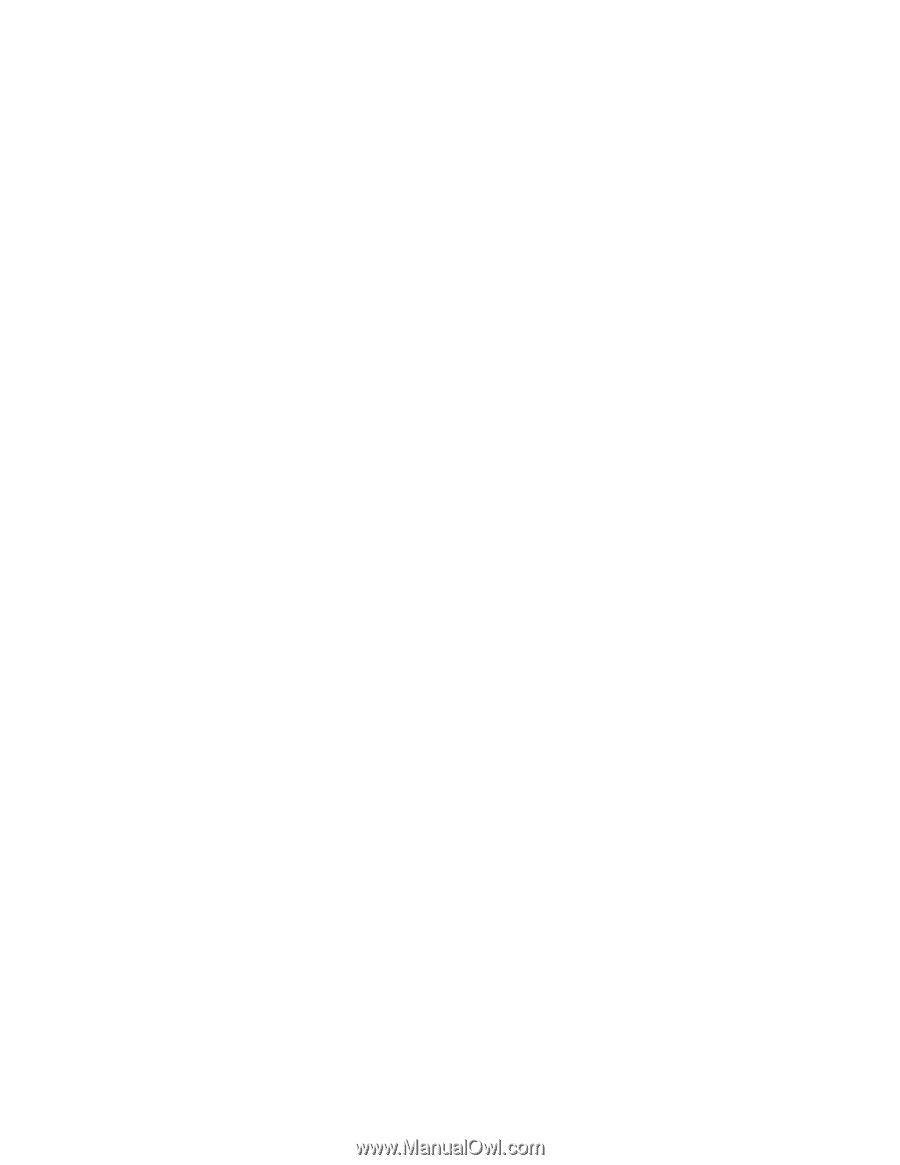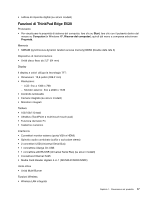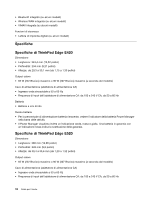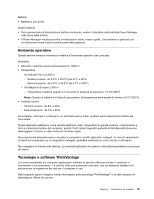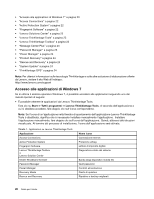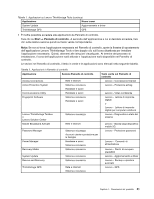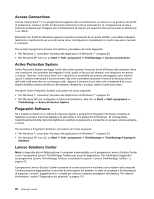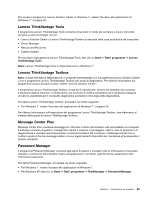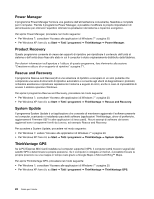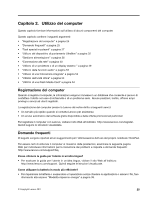Lenovo ThinkPad Edge E420 (Italian) User Guide - Page 40
Access Connections, Active Protection System, Fingerprint Software, Lenovo Solutions Center, Start
 |
View all Lenovo ThinkPad Edge E420 manuals
Add to My Manuals
Save this manual to your list of manuals |
Page 40 highlights
Access Connections Access Connections™ è un programma di supporto alla connettività per la creazione e la gestione dei profili di postazione. Ciascun profilo di ubicazione memorizza tutte le impostazioni di configurazione di rete e Internet necessarie per collegarsi ad un'infrastruttura di rete da una specifica ubicazione quale un'abitazione o un ufficio. Passando tra i profili di ubicazione appena si sposta il computer da un posto all'altro, è possibile collegarsi facilmente e rapidamente ad una rete senza dover riconfigurare le impostazioni in modo manuale e riavviare il computer. Per avviare il programma Access Connections, procedere nel modo seguente: • Per Windows 7: consultare "Accesso alle applicazioni di Windows 7" a pagina 20. • Per Windows XP: fare clic su Start ➙ Tutti i programmi ➙ ThinkVantage ➙ Access Connections. Active Protection System Active Protection System protegge l'unità disco fisso quando il sensore di urti all'interno del computer rileva una condizione che potrebbe danneggiare l'unità, quale un blocco del sistema, una vibrazione eccessiva o scosse. Quando l'unità disco fisso non è operativa le possibilità per poterla danneggiare sono inferiori; quindi il sistema interrompe il funzionamento dell'unità e potrebbe spostare le testine di lettura/scrittura dell'unità sulle aree che non contengono dati. Appena il sensore di urti rileva che l'ambiente è di nuovo stabile (modifica minima nel blocco del sistema, vibrazione o scosse), riattiva l'unità disco fisso. Per aprire Active Protection System, procedere nel modo seguente: • Per Windows 7: consultare "Accesso alle applicazioni di Windows 7" a pagina 20. • Per Windows XP: per configurare il sistema di protezione, fare clic su Start ➙ Tutti i programmi ➙ ThinkVantage ➙ Active Protection System. Fingerprint Software Se il sistema è dotato di un lettore di impronte digitali, il programma Fingerprint Software consente di registrare la propria impronta digitale e di associarla a una password di Windows. Di conseguenza, l'autenticazione tramite impronte digitali può sostituire la password e consentire un accesso utente semplice e sicuro. Per accedere a Fingerprint Software, procedere nel modo seguente: • Per Windows 7: consultare "Accesso alle applicazioni di Windows 7" a pagina 20. • Per Windows XP: fare clic su Start ➙ Tutti i programmi ➙ ThinkVantage ➙ ThinkVantage Fingerprint Software. Lenovo Solutions Center Nota: in base alla data di fabbricazione, il computer è preinstallato con il programma Lenovo Solution Center o con il programma Lenovo ThinkVantage Toolbox per scopi di diagnostica. Per informazioni aggiuntive sul programma Lenovo ThinkVantage Toolbox, consultare la sezione "Lenovo ThinkVantage Toolbox" a pagina 23. Il programma Lenovo Solution Center consente di trovare soluzioni e risolvere così i problemi del computer. Combina le prove diagnostiche, la raccolta di informazioni sul sistema, lo stato di sicurezza e le informazioni di supporto, nonché i suggerimenti e i consigli per ottenere massime prestazioni del sistema. Per ulteriori informazioni, vedere "Diagnostica dei problemi" a pagina 137. 22 Guida per l'utente